1、我们还是选择就地取材,找度娘选择适合合成的灯泡图片,大家可以看看,最好是透明的,周围没有其他的装饰物

2、一般很难找到完全符合的,所以我们需要再处理一下,首先就是整个灯泡的位置,可以复制一层再旋转,然后裁切一下,方式多种多样

3、然后我们需要将里面的灯丝除掉,可以选择修补工具,小编觉得这个比较好用,大家可以根据自己的习惯

4、灯泡的里面有的细节部分也需要处理一下,也就是还原,比如灯泡的下面黑色部分,我们可以先用吸管工具吸取周围邻近的颜色

5、然后用画笔补上去,注意笔刷的不透明度和流量,但是如果细致地看会发现这一块儿颜色很死板
6、所以追求更加完美的小伙伴可以选择加深和减淡工具交互使用,使画面更加真实

7、然后我们需要加一个投影,在灯泡的下面拉一个椭圆,高斯模糊一下,自己觉得差不多了就可以,适当调整不透明度

8、接下来我们可以把图片拖进去了,小编拖的是之前教程中制作的一张,当然,这个部分其实可以自己合成,画面会更加充实

9、拖进去以后创建蒙版,相信蒙版的使用大家都不陌生了,将不需要的部分擦去,小编擦好是这样的

10、改变图形的混合模式为正片叠底,使图片与灯泡更加融合,不透明度调到75%

11、先应用一下刚刚建立的图层蒙版,然后我们再建一个蒙版,这个蒙版我们用来拉渐变

12、因为图片本身的缺陷,这张图片是长方形的,下面的部分太空了,所以我们可以适当加一下其它的素材,调整好位置

13、继续加蒙版,将不需要的部分都擦掉,不需要特别细致,因为之后叠加了可能不太看得到,混合模式选择柔光


14、将灯泡抠出来,无论是快速选择工具还是钢笔或者快速蒙版什么的,自己习惯就好,然后翻转,调整为倒影的位置

15、给倒影加一个蒙版,然后拉一个渐变,与之前的渐变是一样的,适当调低不透明度
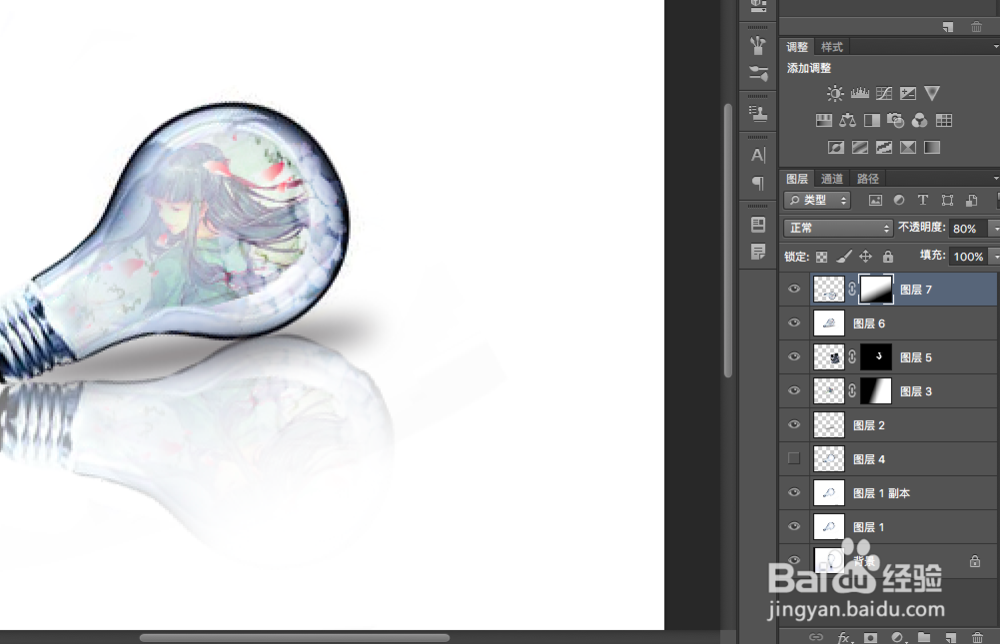
16、因为灯泡本身不太真实,根据边缘可以看出其实是绘制出来的,所以不考虑现实因素讲求梦幻的花,还可以加一些背景

17、混合模式选择正片叠底,不透明度为38%,因为需要突出灯泡,所以背景不能太亮了

18、除此之外大家可可以试着深入地完善细节,比如高光啊,阴影啊什么的,使画面更加美观
